Funzione UNICHAR di Excel
La funzione UNICHAR di Excel restituisce il carattere Unicode in base a un valore numerico dato.
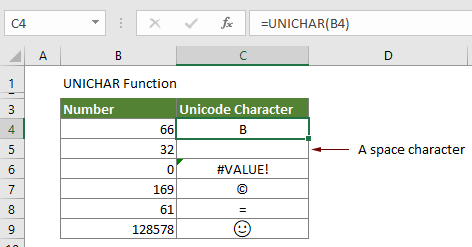
Sintassi
=UNICHAR(numero)
Argomento
Numero (Obbligatorio): Il numero che rappresenta il carattere Unicode.
Valore restituito
Il carattere Unicode
Note sulla funzione
1. Si verifica un errore #VALORE!:
- Se il numero è zero;
- Oppure i numeri sono fuori dal range consentito.
2. Si verifica un errore #N/D se i numeri Unicode sono surrogati parziali e i tipi di dati non sono validi.
3. Il carattere Unicode restituito può essere una stringa di caratteri. Ad esempio, nei codici UTF-8 o UTF-16.
Esempio
Supponendo che ci sia una lista di numeri che devi convertire in caratteri Unicode come mostrato nello screenshot sottostante, procedi come segue per farlo utilizzando la funzione UNICHAR.
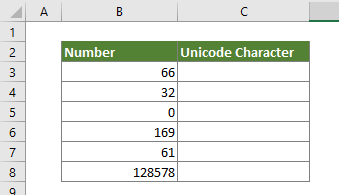
Seleziona una cella vuota, copia la formula sottostante al suo interno, quindi trascina la Maniglia di riempimento per applicare la formula ad altre celle e ottenere tutti i caratteri Unicode.
=UNICHAR(B3)
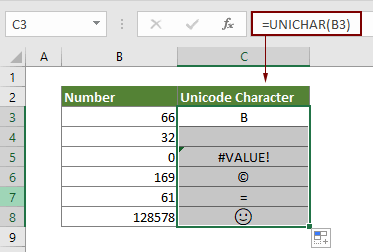
Funzioni correlate
Funzione SUBSTITUTE di Excel
La funzione SUBSTITUTE di Excel sostituisce testo o caratteri all'interno di una stringa di testo con altro testo o caratteri.
Funzione TESTO di Excel
La funzione TESTO converte un valore in testo con un formato specificato in Excel.
Funzione TEXTJOIN di Excel
La funzione TEXTJOIN di Excel unisce più valori da una riga, colonna o intervallo di celle con un delimitatore specifico.
Funzione TRIM di Excel
La funzione TRIM di Excel rimuove tutti gli spazi extra da una stringa di testo e mantiene solo gli spazi singoli tra le parole.
Funzione MAIUSC di Excel
La funzione MAIUSC di Excel converte tutte le lettere di un testo dato in maiuscolo.
Gli strumenti per la produttività di Office migliori
Kutools per Excel - Ti aiuta a distinguerti dalla massa
Kutools per Excel vanta oltre 300 funzionalità, garantendo che ciò di cui hai bisogno sia a portata di clic...
Office Tab - Abilita la lettura e la modifica a schede in Microsoft Office (incluso Excel)
- Un secondo per passare tra decine di documenti aperti!
- Riduce centinaia di clic del mouse ogni giorno, dì addio alla mano del mouse.
- Aumenta la tua produttività del 50% quando visualizzi e modifichi più documenti.
- Porta Schede Efficienti a Office (incluso Excel), proprio come Chrome, Edge e Firefox.